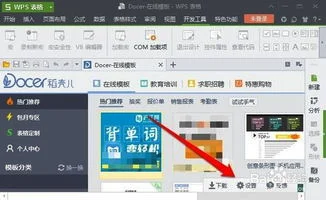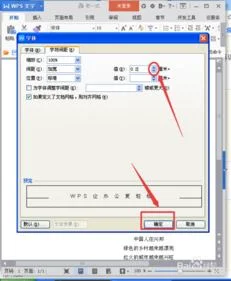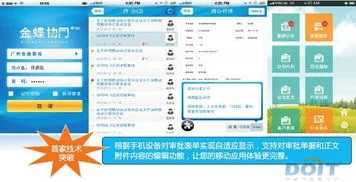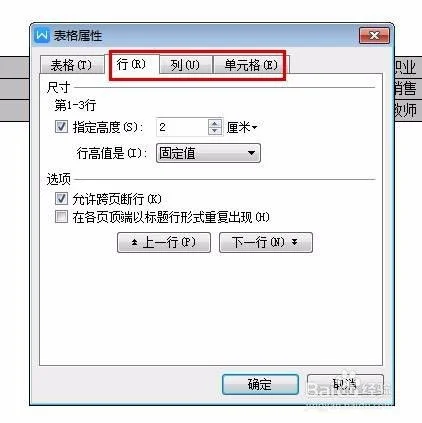1.怎样让ppt满纸打印
首先将PPT文件‘页面设置’中选择‘A4纸张’
根据你文件的内容,设置纸张的‘纵/横方向’,
将每页文件中的文本框或图片设置适当大小,
但内容不能超出窗口页面,边缘留有约1cm
点击“打印预览”中的‘选项’,
选择‘根据纸张调整大小’
在‘打印预览’中看到的基本中就是结果,
但也有例外,可能上下左右的内容能在‘打印预览’看到,
但打印的结果却是少皮无毛的。
那只能将文件中的文本框或图片再缩小一点。
2.如何调整WPS演示幻灯片的大小
首先在电脑上打开WPS演示软件,并新建一个文档,如下图所示。
如何调整WPS演示幻灯片的大小
为了更好的查看调整好的效果,我们可以先为新建文档设置一个背景,如下图所示。
如何调整WPS演示幻灯片的大小
设置完毕后我们点击幻灯片播放快捷键F5,此时切换到幻灯片播放全屏模式,可以看到该界面是4:3显示的,左右还留有很多空余,如下图所示。
如何调整WPS演示幻灯片的大小
接下来点击上方菜单栏里的【设计】选项,在设计选项下可以看到【页面设置】选项,如下图所示。
如何调整WPS演示幻灯片的大小
点击【页面设置】选项,弹出页面设置窗口,在该窗口下可以看到幻灯片大小设置选项,如下图所示。
如何调整WPS演示幻灯片的大小
点击页面设置窗口幻灯片大小右侧的小箭头,弹出下拉菜单,可以选择自定义幻灯片大小,然后设置宽度及高度。如下图所示。
如何调整WPS演示幻灯片的大小
如何调整WPS演示幻灯片的大小
设置完毕后点击【确定】按钮,此时可以发现WPS演示里的幻灯片大小发生了调整,如下图所示。
如何调整WPS演示幻灯片的大小
8
设置完毕后点击幻灯片播放快捷键F5,切换到全屏显示模式,此时发现原来的图形被拉伸了,如下图所示。
如何调整WPS演示幻灯片的大小
3.如何用WPS压缩ppt文件大小
第一步:打开所要压缩的PPT。
第二步:选中PPT中的任意一张图片,即会出现图片工具(如下图)。
第三步:选择压缩图片,即会出现一个对话框(如图2)。
第四步:选择“文档中的所有图片”,根据个人需要分辨率可以选择“打印”或者“网页”,一般选择“网页”就可以顺畅的播放PPT。
第五步:点击确定之后,保存或者另存文档。即完成用WPS压缩ppt文件大小。
注意:如果不希望覆盖原来大小的PPT,选择另存为即可。